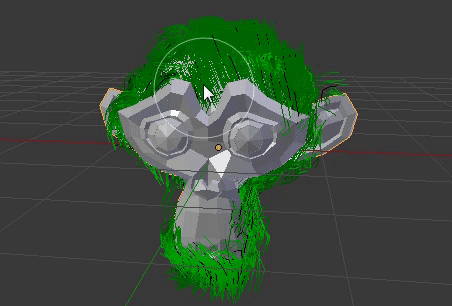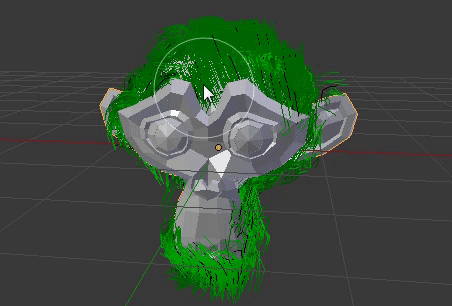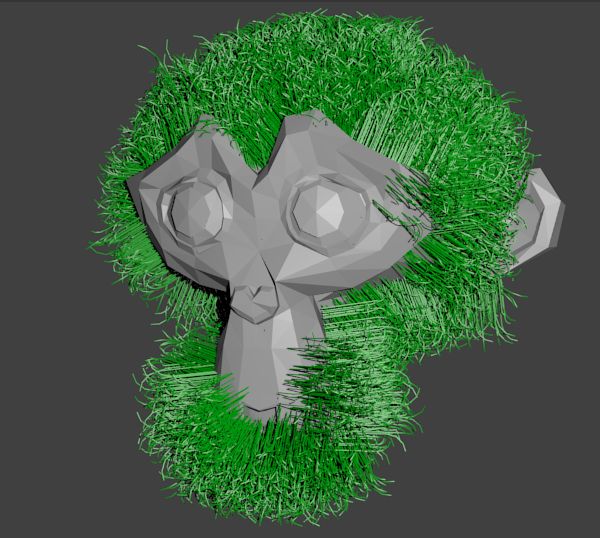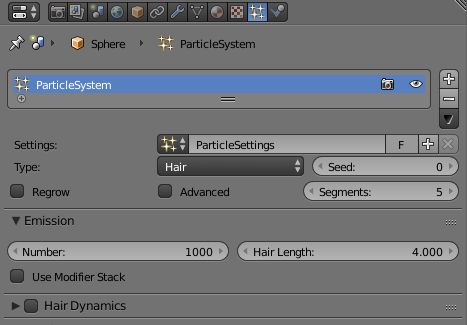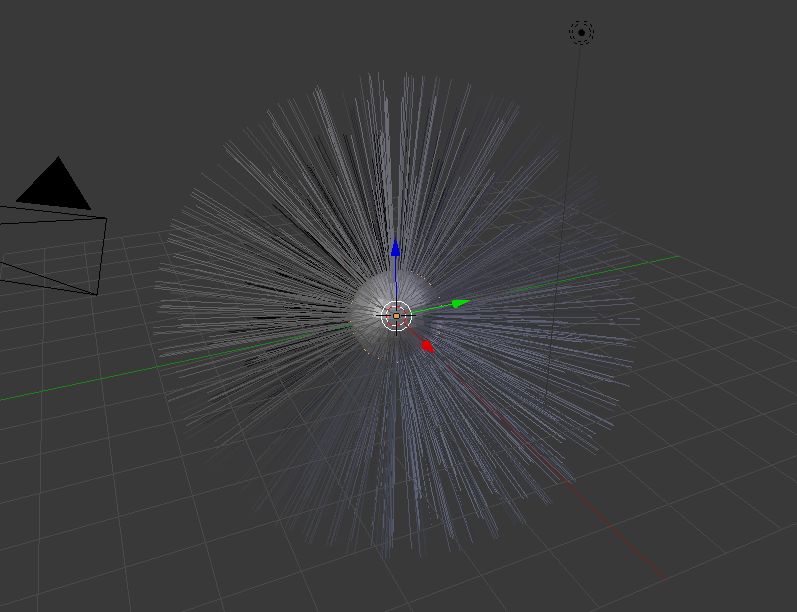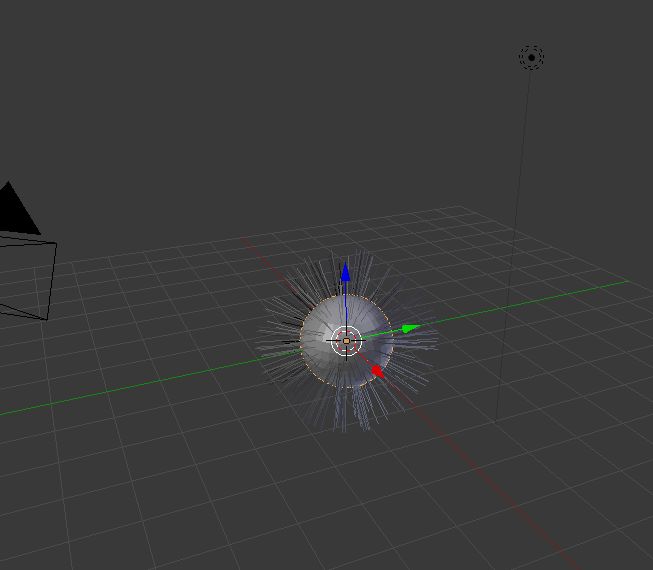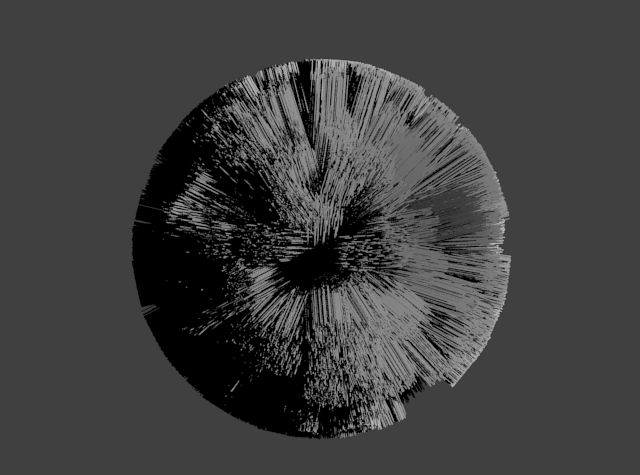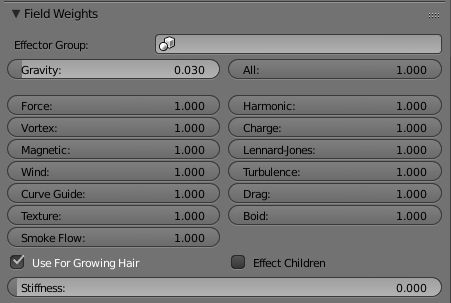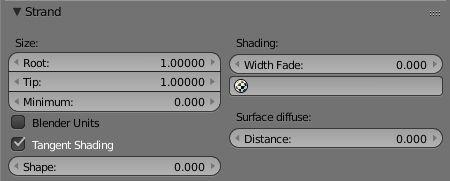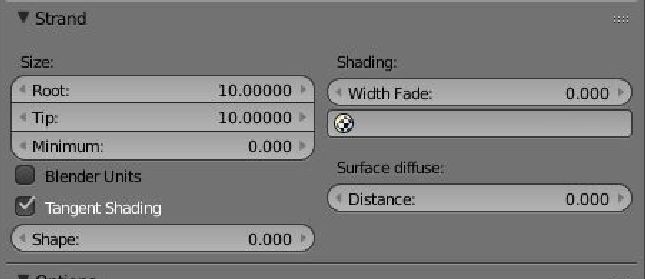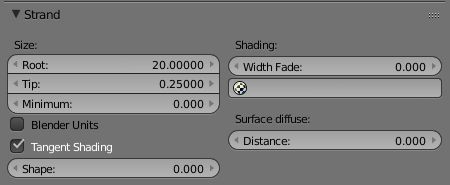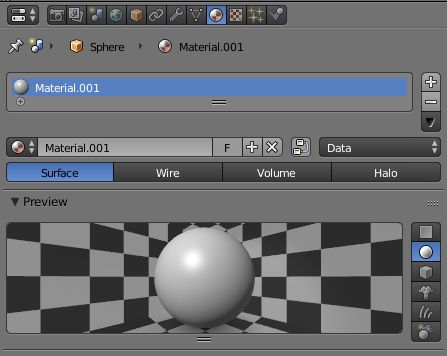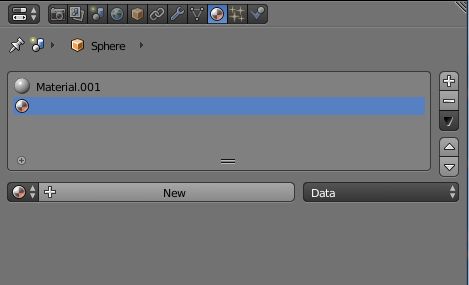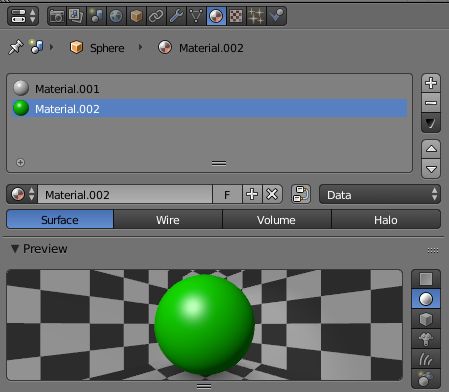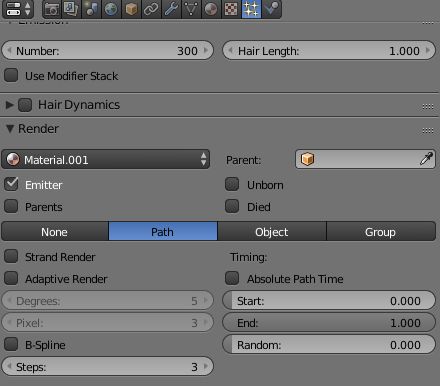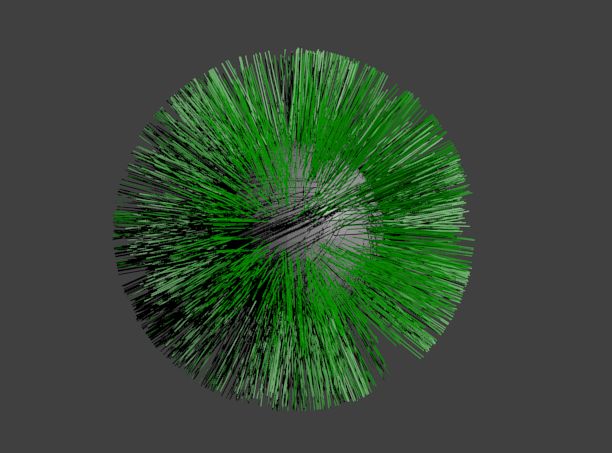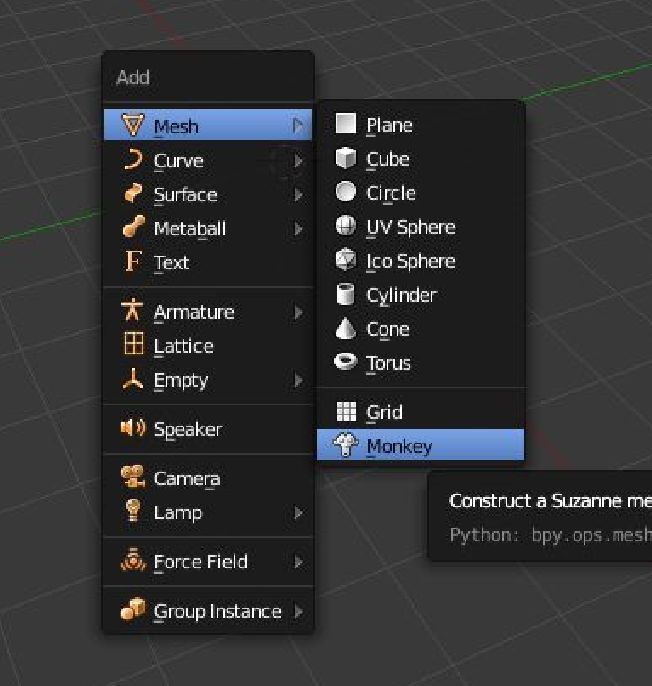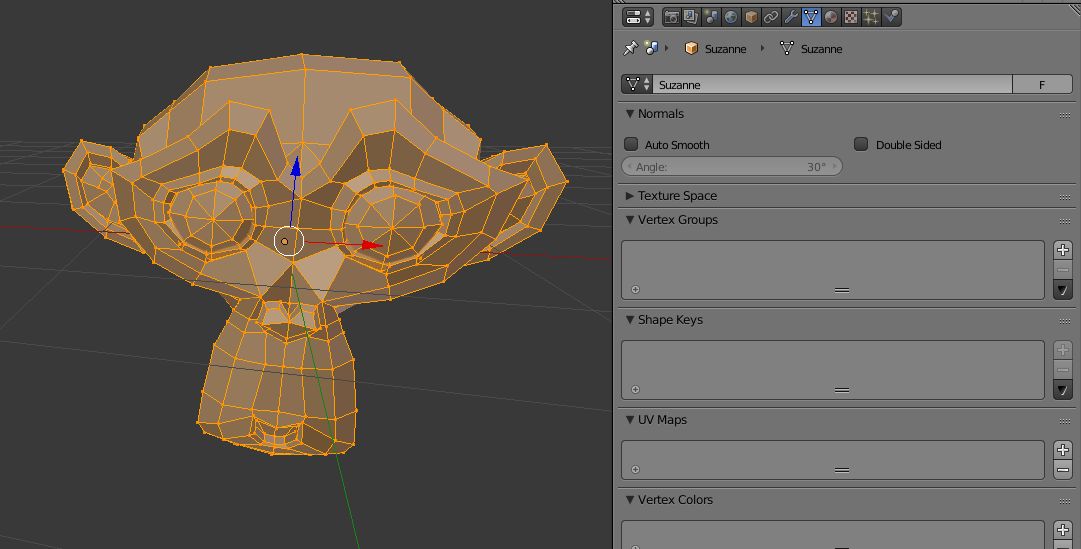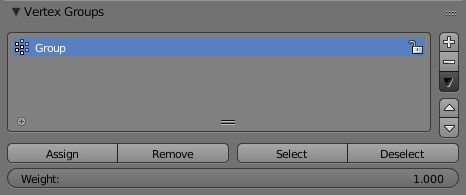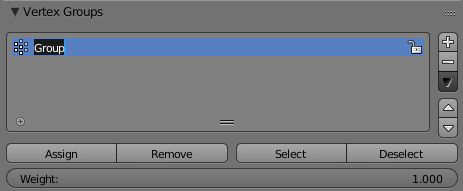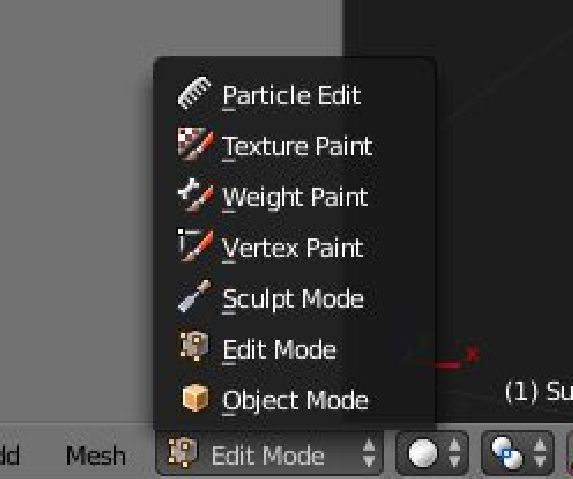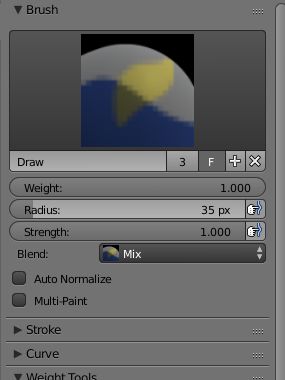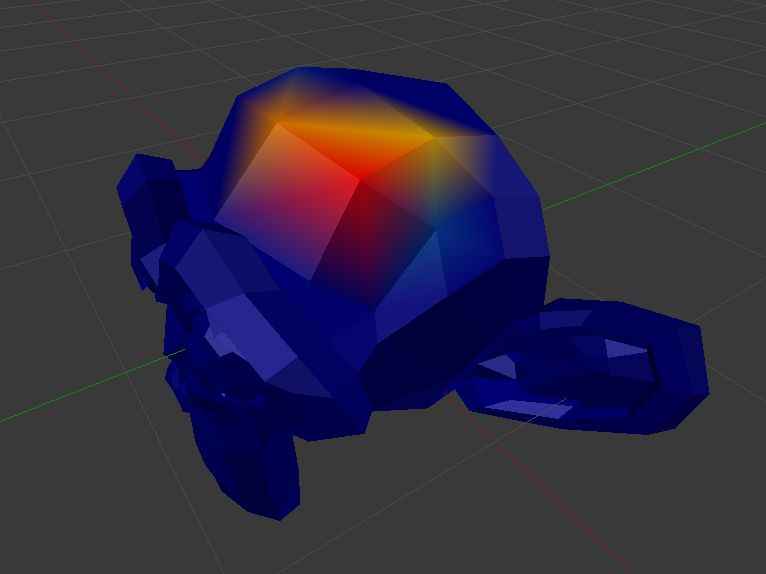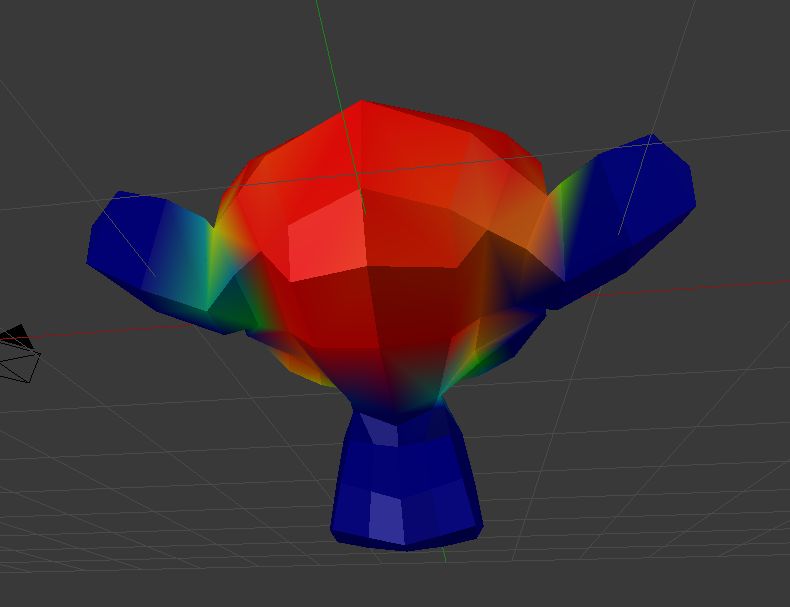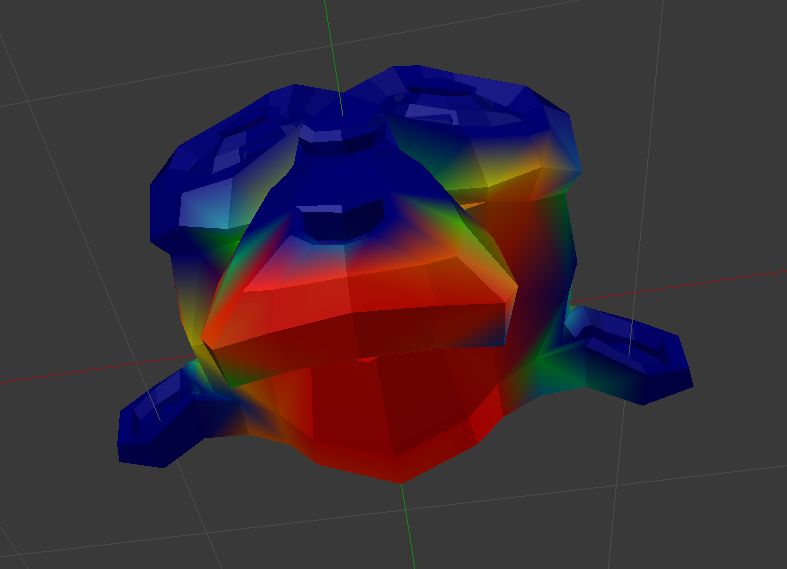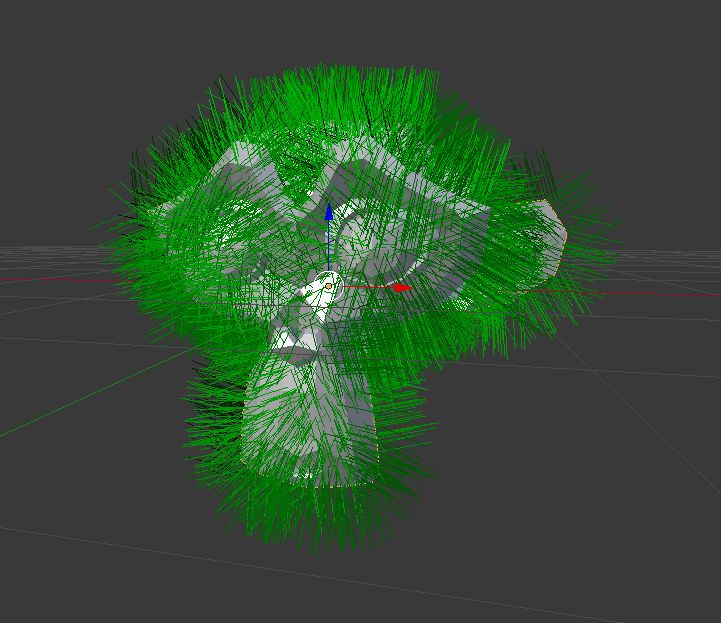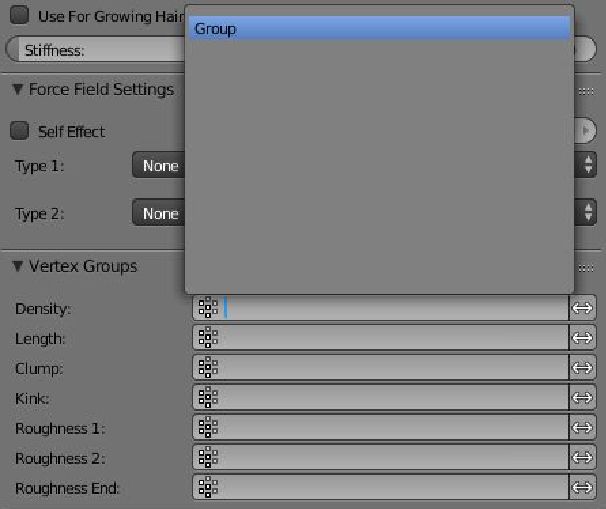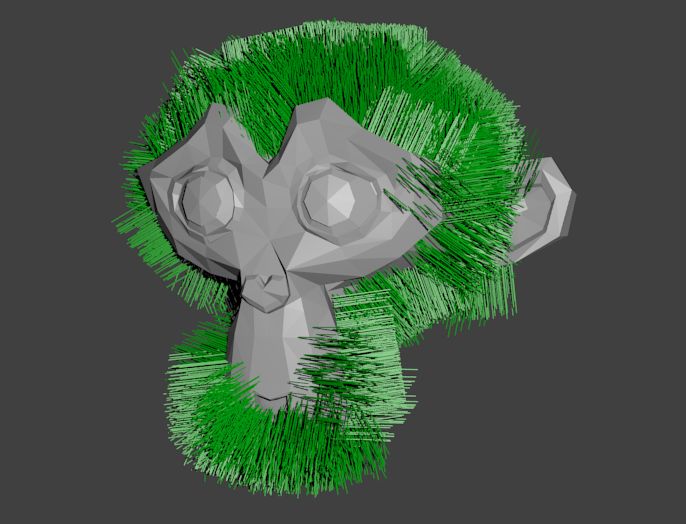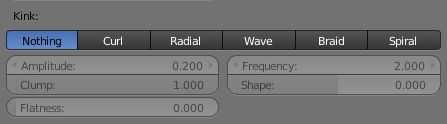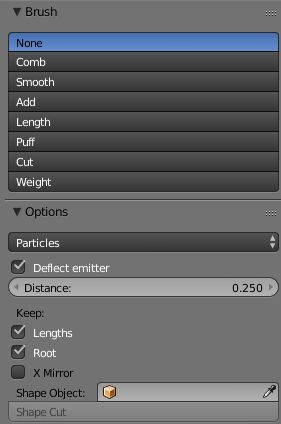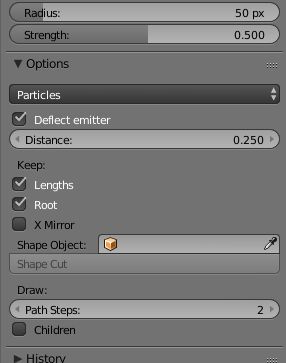Blenderのヘアーの使い方
Blenderのヘアータイプのパーティクルを使って、猿のメッシュに髪の毛をつけてあげましょう。
まずはSVスフィアにパーティクルをつけて、TypeでHairを選びます。
Viewportを見るとスフィアにうにのようなトゲが生えています。
まずはNumberとHair Lengthが重要です。トゲの本数と長さを設定できます。
ChildrenパネルでNoneからSimpleを選ぶと、各ヘアーがコピーされて、処理速度を抑えたままヘアーの密度が上がります。
髪の毛のように垂らす
髪の毛のように垂らすには、Field Weightsパネルで、Use For Growing Hairにチェックをいれます。それだけだと、ヘアーがものすごく長くなるはずです。長さを短くするには、Graviryの値を小さくします。
Numberを1000で、Hair Lengthを1、ChildrenのRenderの値を10に設定しました。
Gravityを上げると長髪になります。
ヘアーの太さを変える
ヘアーのマテリアルの設定のStandパネルでヘアーの太さを変えられます。
Rootが根元の太さで、Tipが先端の太さです。
先端を尖らせることもできます。
ヘアーを別の色にする
UVスフィアの色とヘアーの色を別の色にすることもできます。
UVスフィアにこちらのマテリアルをあてているとします。
右の+ボタンを押して、「New」で新規にマテリアルを作ります。
このマテリアルの色を変えます。
パーティクルの設定のRenderパネルの一番上にマテリアルを選ぶコンボボックスがあるので、ここで新しいマテリアルを選びます。
ヘアーだけが緑色になりました。
一部にだけヘアーを生やす
トップの画像のように、猿の頭と髭の部分だけヘアーをつけましょう。
編集モードでObject Dataボタンをクリックします。
Vertex Groupsで「+」ボタンをおすと、新規の頂点グループが作られます。
名前をダブルクリックすると変更できます。
「Weight Mode」に切り替えると、このVertex Groupを編集できます。
モードを変えると、Vertex Groupの状態が色で表現されます。猿のメッシュの表面が青くなっていますね。
これは、表面全体のWeightが0であることを表しています。Vertex Groupeでは、メッシュの表面で、部分的に0~1の間で重みを変更して、それにさまざまな値をかけることができます。
Vertex Groupをヘアーの密度に用いれば、Weightが1のところはヘアーが生えて、0のところには全く生えなくなり、0.5のところには半分くらいの密度のヘアーが生えます。
このモードでは、カーソルが円形のブラシになっています。
左のTool Shelf(なければ「T」で出現)には、ブラシに関する設定があります。
Weightが1なので、ブラシで塗ったところはWeightを1にできます。消しゴムのようにWeightを減らしたいときは0にします。
ブラシの大きさはRadiusで変えます。Strengthを上げると、繊細なペイントはできません。
赤いところはWeightが1の部分です。
ヘアーを生やしたいところを自由に塗ってみましょう。
猿にヘアーパーティクルを設定すると、まだ全体にヘアーが生えます。
パーティクルの設定の下の方のVertex GroupsパネルのDensityで、今作ったVertex Groupを選択します。
すると、Weightを0以外に設定したところだけヘアーが生えます。
Kinkを変えると、ヘアーの質を変えることができます。いろいろな設定を試してみてください。
ヘアーをコームでとかす
Particle Editモードでは、ヘアーを櫛でとかすように編集することができます。
Tool Shelfで「Comb」を選びます。
一番下のChildrenにチェックします。RadiusやStrenthでブラシの設定ができます。